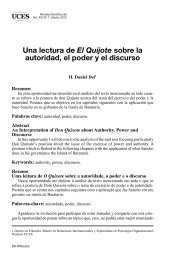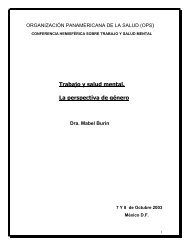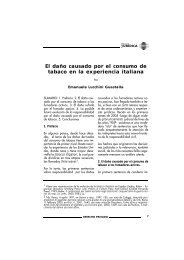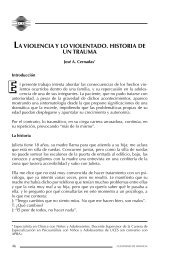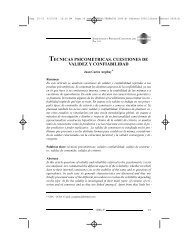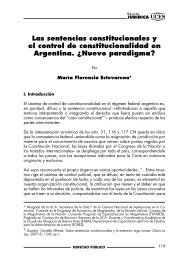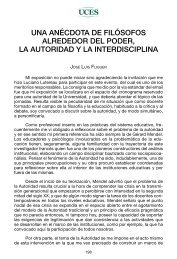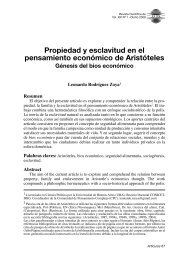Servicios y herramientas en Internet PRIMERA PARTE - UCES
Servicios y herramientas en Internet PRIMERA PARTE - UCES
Servicios y herramientas en Internet PRIMERA PARTE - UCES
You also want an ePaper? Increase the reach of your titles
YUMPU automatically turns print PDFs into web optimized ePapers that Google loves.
Fig 6.2: Suscripción a Grupos de<br />
noticias <strong>en</strong> el Outlook Express.<br />
Recuperando y ley<strong>en</strong>do m<strong>en</strong>sajes<br />
Ahora sí volvemos a la pantalla principal del Lector de Noticias.<br />
D<strong>en</strong>tro de la Barra de Servidores de Noticias elegimos el grupo de<br />
nuestro agrado y podemos empezar a leer los m<strong>en</strong>sajes que se hayan<br />
<strong>en</strong>viado al mismo (debemos recordar que para efectuar este<br />
procedimi<strong>en</strong>to t<strong>en</strong>emos que estar conectados).<br />
Nuestro Lector de Noticias <strong>en</strong>tonces se conectará con el servidor<br />
elegido y com<strong>en</strong>zará a "bajar" los <strong>en</strong>cabezados de los m<strong>en</strong>sajes que<br />
ese grupo posee. El tiempo que tome esto dep<strong>en</strong>derá de la cantidad de<br />
m<strong>en</strong>sajes que cont<strong>en</strong>ga el grupo. Por default, Outlook Express baja 300<br />
<strong>en</strong>cabezados (podemos reducir o aum<strong>en</strong>tar esta cantidad desde Barra<br />
de <strong>herrami<strong>en</strong>tas</strong>, Opciones, Leer, e introducir el número de m<strong>en</strong>sajes<br />
a bajar).<br />
En la parte c<strong>en</strong>tral de la pantalla irán apareci<strong>en</strong>do los <strong>en</strong>cabezados<br />
de los m<strong>en</strong>sajes que bajamos. Seleccionando cualquiera de ellos<br />
podemos visualizar su cont<strong>en</strong>ido <strong>en</strong> la parte inferior.<br />
Podemos ord<strong>en</strong>ar esta v<strong>en</strong>tana de difer<strong>en</strong>tes maneras <strong>en</strong> Barra de<br />
<strong>herrami<strong>en</strong>tas</strong>, Ver.<br />
D<strong>en</strong>tro del Panel de m<strong>en</strong>sajes del grupo seleccionado, se puede<br />
realizar un ord<strong>en</strong>ami<strong>en</strong>to por Asunto, Emisor (De), Fecha y Tamaño del<br />
archivo. Esto se logra pulsando sobre la barra que indica cada una de<br />
estas palabras. Una forma adecuada es ord<strong>en</strong>arlos por Asunto ya que<br />
de esta forma podremos seguir el thread ("hilo del debate").<br />
Obsérvese que a la izquierda de algunos de los <strong>en</strong>cabezados se<br />
agrega el signo +. Esto indica que hay un "thread" que podemos seguir.<br />
Participando <strong>en</strong> el grupo<br />
Una vez que estemos familiarizados con la forma de intercambiar<br />
m<strong>en</strong>sajes que ti<strong>en</strong>e el grupo, podemos com<strong>en</strong>zar a participar <strong>en</strong>viando<br />
nuestros propios "postings" (sobre un tema nuevo) o "replies" (sobre<br />
un artículo ya mandado).<br />
Supongamos que hemos visto un artículo sobre el cual podemos<br />
aportar nuestro punto de vista. Seleccionamos el mismo y vamos a la<br />
Barra de <strong>herrami<strong>en</strong>tas</strong> y elegimos el botón Responder al Grupo<br />
(también podríamos hacer Responder al Autor, si sólo queremos<br />
responderle a él).<br />
92